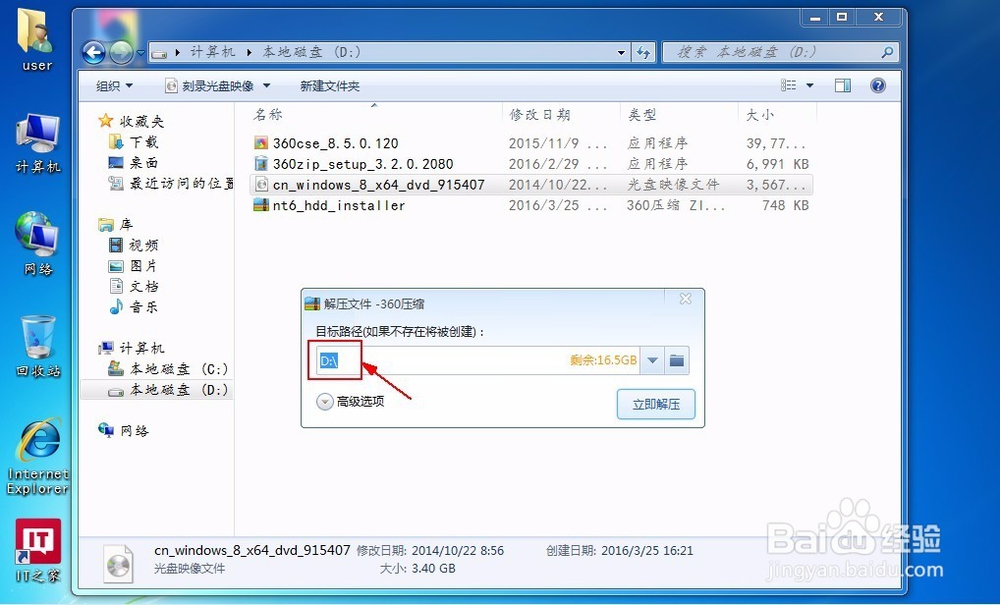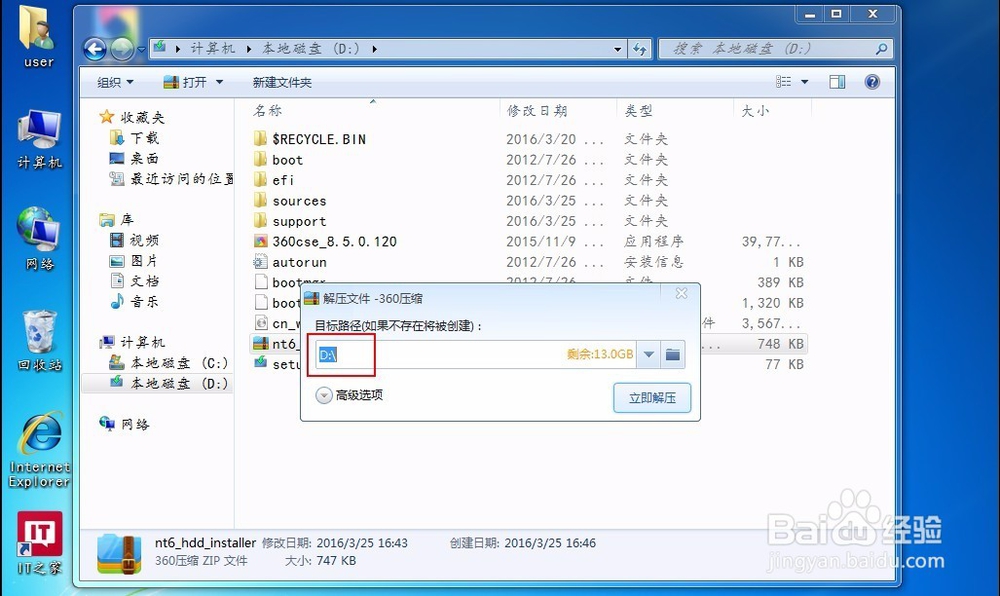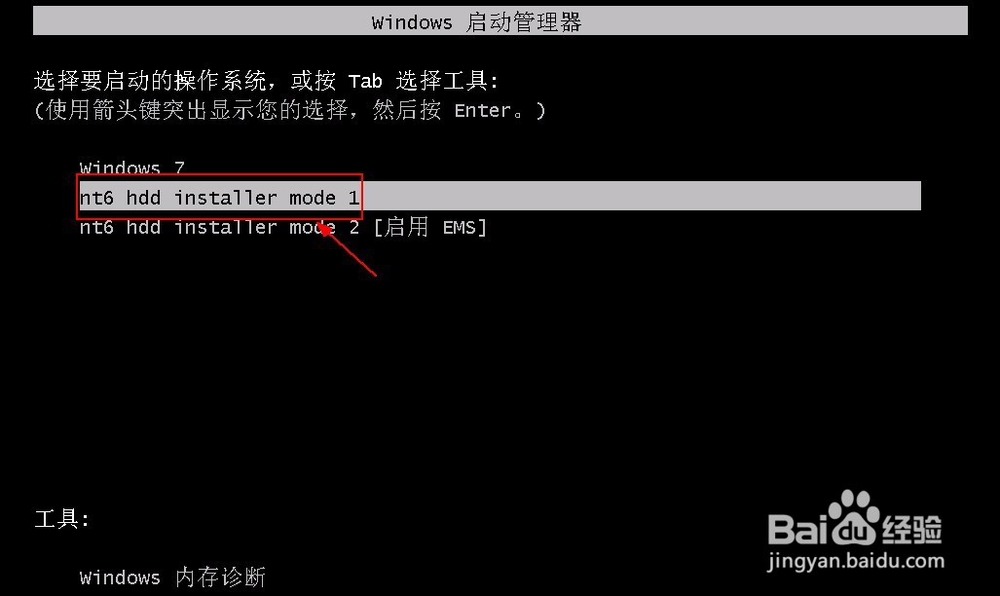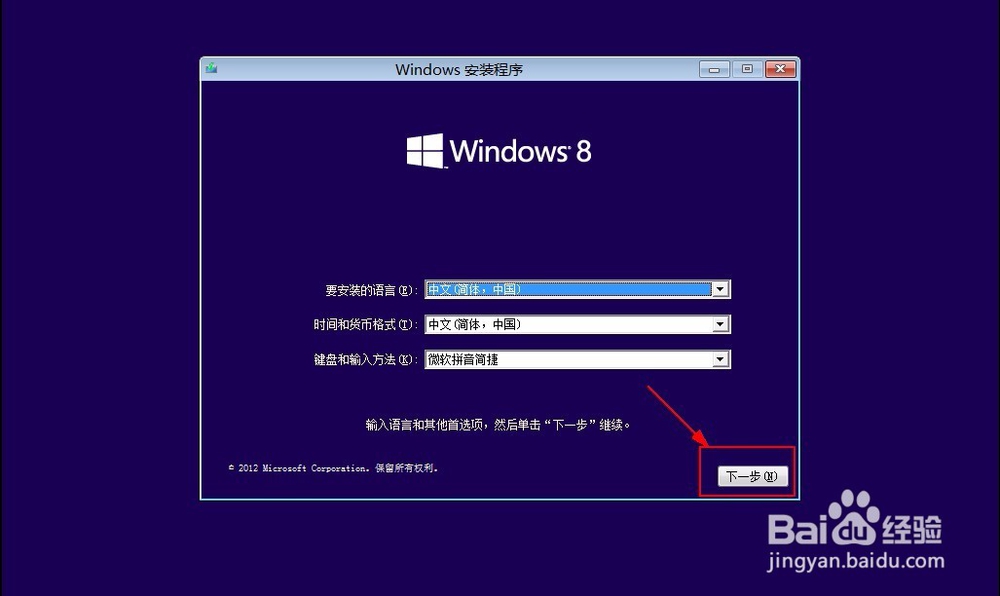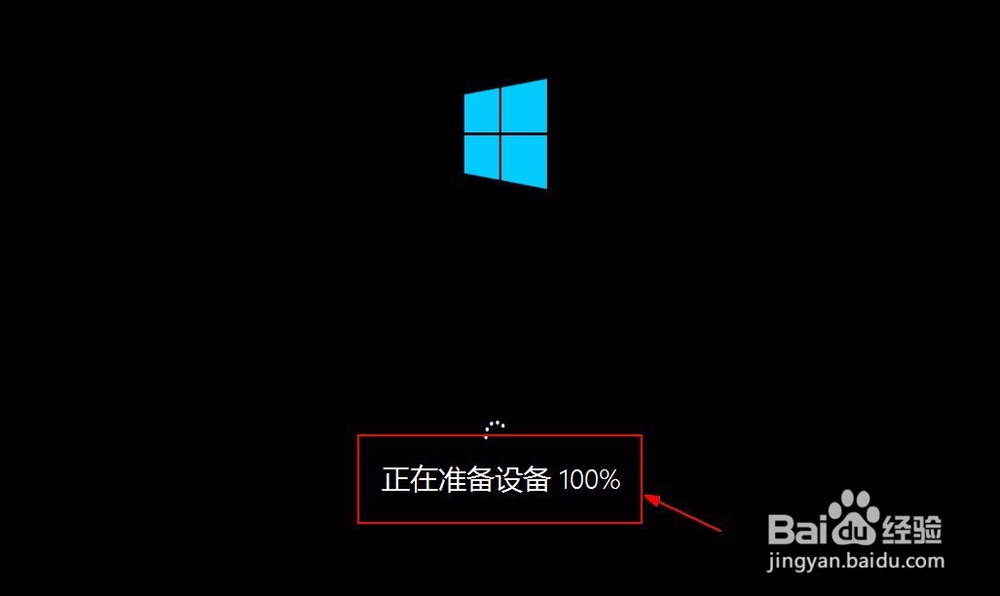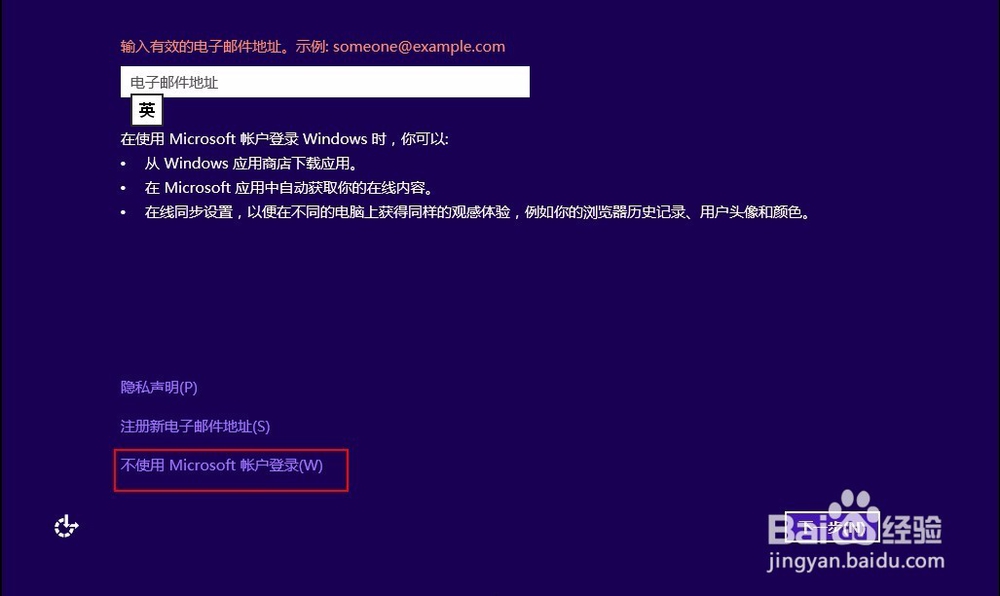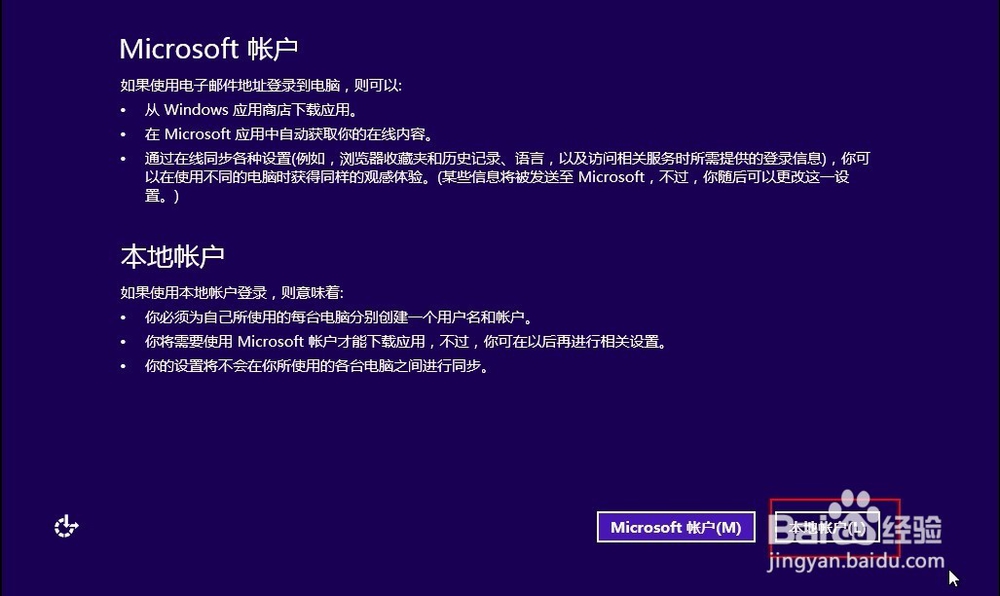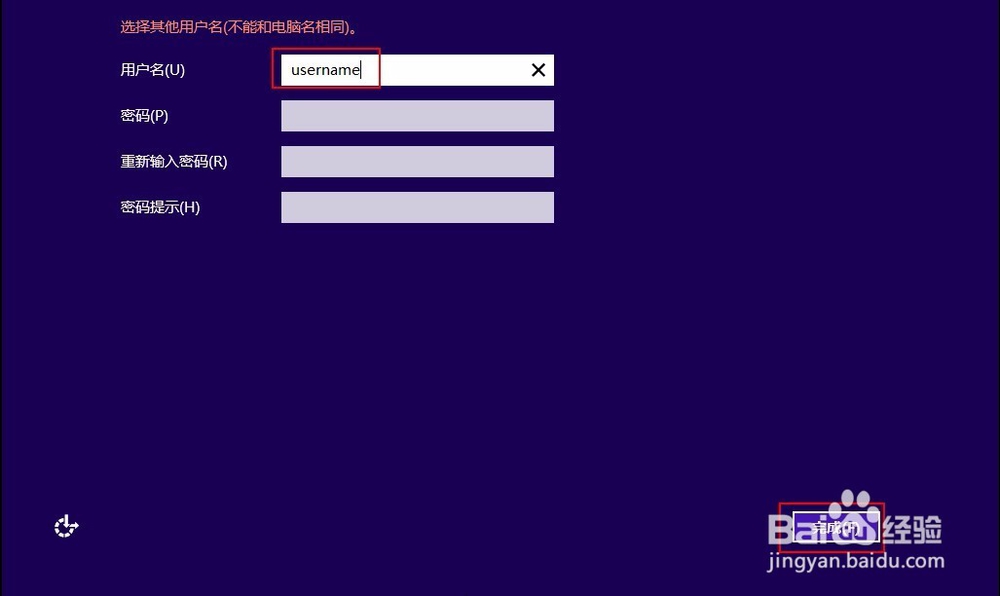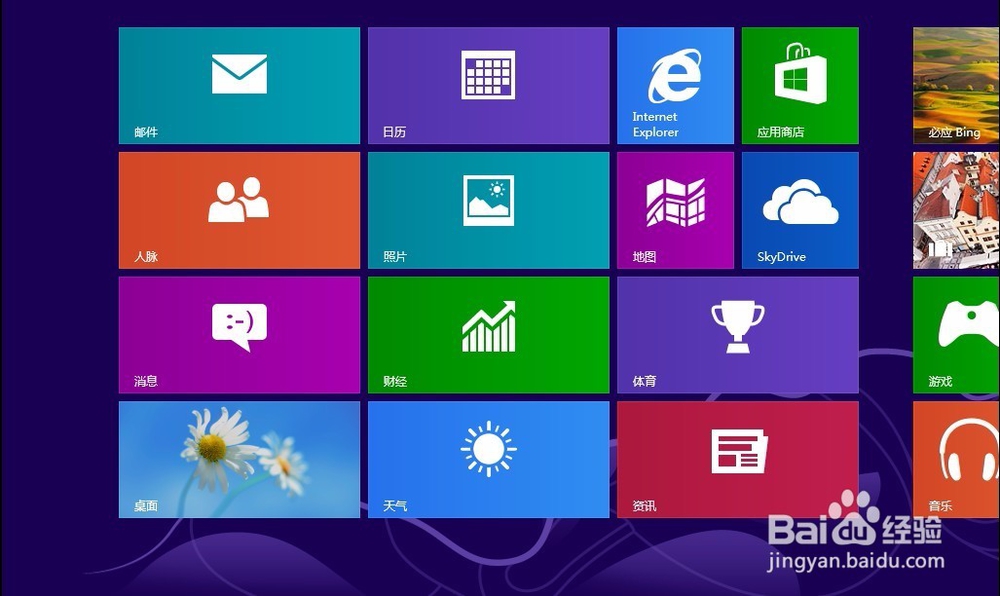1、首先,我们去网上下载一个win8原版镜像,然后在下载一个nt6 hdd installer硬盘安装工具
2、然后将我们要安装win8系统的磁盘格式化,当然不格式化也可以,但是以前的文件会块悼对萱占用比较大的空间,建议格式化,然后将我们下载的win8原版镜像文件解压到要安装win8的磁盘根目录下,一定不要建立文件夹,就是根目录
3、然后将我们下载的nt6 hdd installer也解压到根目录下
4、然后右键单击nt6 hdd installer,选择“以管理员身份运行”
5、然后点击“安装”,等待安装完成后,点击“重启”
6、重启计算机后有个选择界面,选择“nt6 hdd instal盟敢势袂ler mode1”,然后进入win8安装界面,点击下一步
7、点击“现在安装”,然后去网上搜一个安装密钥填上,点击“下一步”
8、在“我接受许可条款”前面打上勾,然后点击“下一步”
9、然后选择“自定义安装”,左键单击选择我们要安装win8的磁盘,一般是按照CDEF的顺序排列的
10、进入安装win8界面,等待安装完成
11、全部安装完成后,计算机刚重启时有个选择操作系统的界面,我们选择win8操作系统,然后给电脑填写名称,点击下一步
12、我们这里选择“使用快捷设置”,当然你也可以自己去设置
13、然后我们选择“不使用microsoft账户登录”,当然如果你有microsoft账户的话,完全可以选择microsoft账户登录
14、然后我们选择“本地账户”,然后填写用户名,点击“完成”,密码就是开机密码,是否设置自己选择
15、等待一段时间,使电脑配置完成,然后我们就可以尽情的使用win8了